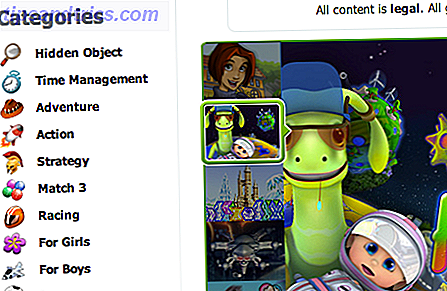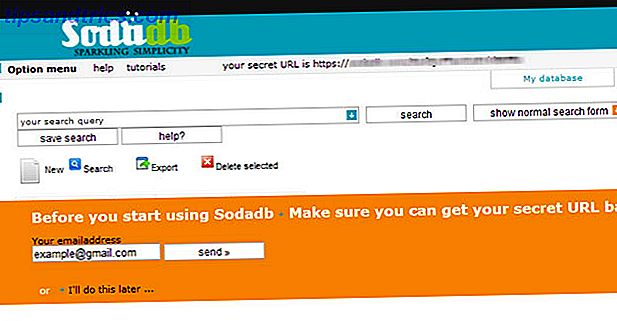L'aggiornamento autunnale dei creatori ha apportato alcune modifiche considerevoli. Questi aggiornamenti non cambiano radicalmente Windows 10, ma apportano modifiche al sistema operativo che noterete.
Uno di questi è la nuova capacità di Windows di riaprire i programmi dopo il riavvio. Nelle versioni precedenti, Windows iniziava con una lavagna vuota Come utilizzare la cartella di avvio di Windows 10: Tutto quello che c'è da sapere Come utilizzare la cartella di avvio di Windows 10: Tutto quello che c'è da sapere La cartella di avvio di Windows 10 ti consente di gestire i programmi da eseguire all'avvio. Ecco come trovare la cartella di avvio e gestirne i programmi. Leggi di più . Ora, Windows tenta di aprire le app che erano in esecuzione all'ultima chiusura.
Se non ti piace, la soluzione di Microsoft è che dovresti semplicemente chiudere tutti i programmi prima di spegnerlo. Ma non è davvero una soluzione, vero? Possiamo fare di meglio
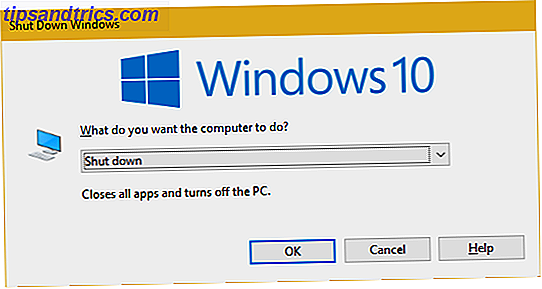
Il modo per aggirare questo comportamento è chiudere Windows 10 con un metodo alternativo. Invece di utilizzare il comando Chiudi nel menu Start, utilizzare uno dei seguenti due metodi.
Come fermare Windows 10 dalla riapertura delle ultime app aperte all'avvio
- Premere il tasto Windows + D per nascondere tutte le finestre e mostrare il desktop.
- Quindi, premere Alt + F4 per visualizzare la finestra di dialogo di spegnimento.
- Selezionare Chiudi dall'elenco e fare clic su OK per confermare.
- In alternativa, utilizzare il prompt dei comandi o la finestra di dialogo Esegui per arrestare o riavviare Windows. Usa il primo comando qui sotto per spegnere e il secondo per riavviare:
shutdown /s /t 0shutdown /r /t 0
Tieni presente che questo nuovo comportamento è indipendente dall'opzione per Windows di accedere al tuo account per completare l'installazione degli aggiornamenti (che si trova in Impostazioni> Account> Opzioni di accesso ).
È anche diverso dalla funzione Ritiro da cui ho interrotto Cortana. Puoi accedervi facendo clic sulla barra di ricerca di Cortana, quindi selezionando la scheda Notebook sul lato sinistro. Scorri verso il basso fino all'opzione Pick up e fai clic su di esso, quindi disattiva il cursore.

Ti piacciono le app di bookmarking di Windows che stai utilizzando e le apri all'avvio? O preferiresti decidere cosa usare? Raccontaci nei commenti!
Credito immagine: okubax / Flickr